Cómo establecer las propiedades avanzadas de un documento de Word

Recientemente le mostramos cómo configurar la información del usuario en Word. Word también almacena varias propiedades avanzadas adicionales relacionadas con sus documentos. Algunos de estos se muestran en la pantalla "Información" y puede cambiar estas propiedades.
NOTA: Usamos Word 2013 para ilustrar esta función.
Para acceder al cuadro de diálogo que le permite cambiar las propiedades de la actual abra el documento, haga clic en la pestaña "Archivo".
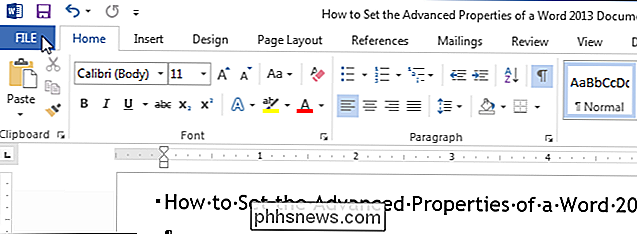
De forma predeterminada, debería aparecer la pantalla "Información". De lo contrario, haga clic en "Información" en la parte superior de la lista de elementos de la izquierda.
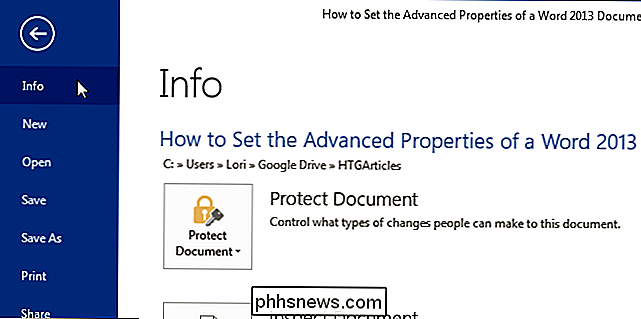
En el lado derecho de la pantalla "Información", haga clic en "Propiedades" y seleccione "Propiedades avanzadas" en la lista desplegable.
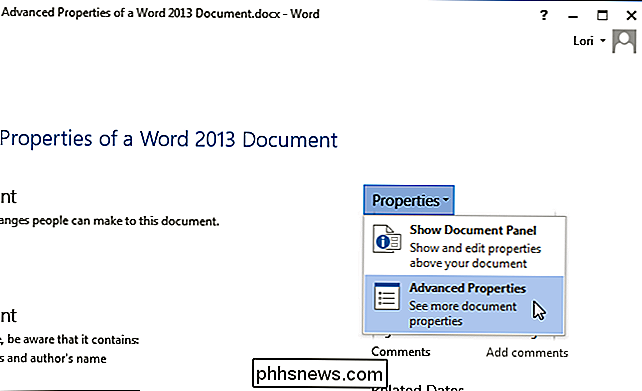
Aparecerá un cuadro de diálogo con el nombre del archivo (sin la extensión del archivo) en la barra de título, que le muestra información sobre su documento. Para acceder a las propiedades que puede cambiar, haga clic en la pestaña "Resumen".
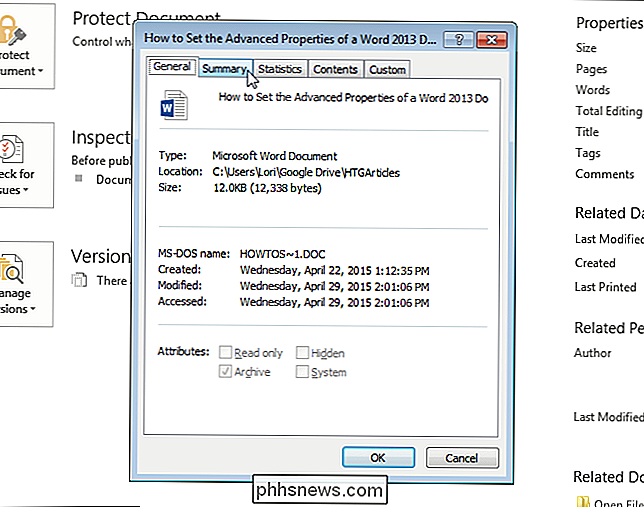
Ingrese las propiedades en la pestaña "Resumen" como "Título", "Autor", "Empresa" y "Palabras clave". Las palabras clave también se denominan etiquetas y se puede usar para categorizar y encontrar su documento más fácilmente.
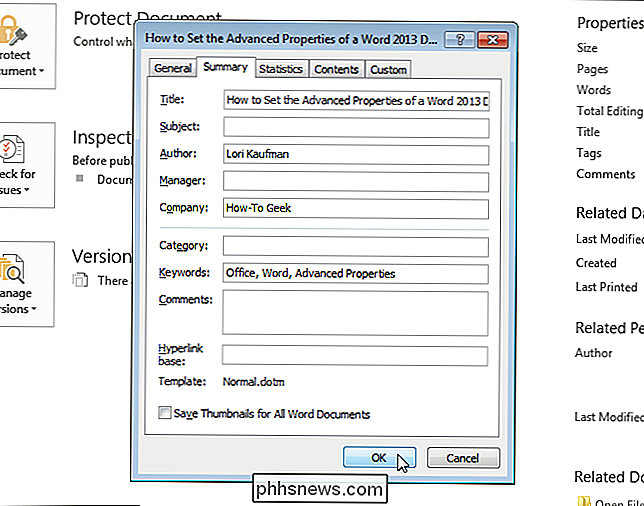
Se lo regresa a la pantalla "Información" y se muestran las propiedades avanzadas que ingresó. Las palabras clave que ingresó se muestran como "Etiquetas".
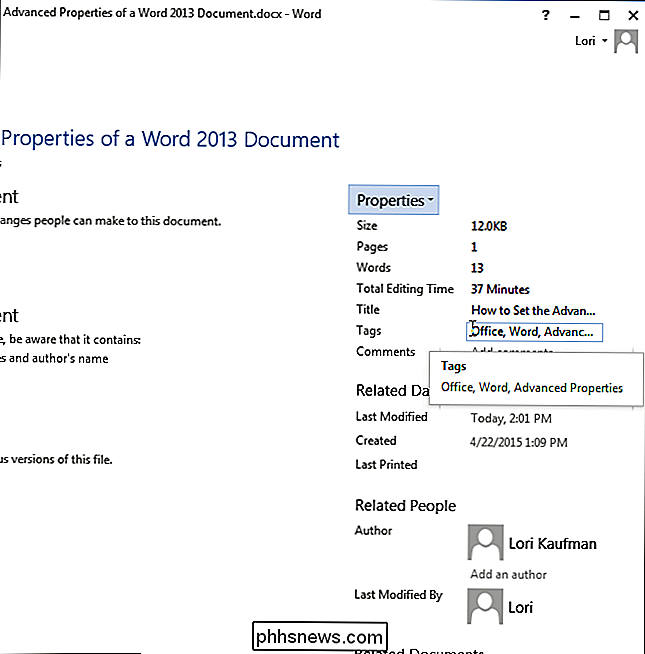
También puede visualizar y cambiar las propiedades avanzadas en un "Panel de información del documento" sobre el documento. Para mostrar el panel, haga clic en "Propiedades" en la pantalla "Información" y seleccione "Mostrar panel de documentos".
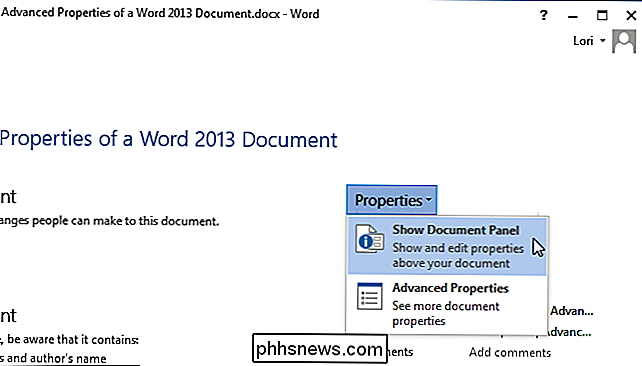
Se le devolverá automáticamente a su documento donde se muestra el "Panel de información del documento" debajo de la cinta. Para cada propiedad, hay un cuadro de edición que muestra el valor actual de la propiedad y que le permite cambiar los valores. También puede usar el botón "Propiedades del documento" en el panel para acceder al cuadro de diálogo de propiedades que también puede usar para editar las propiedades y ver otra información.
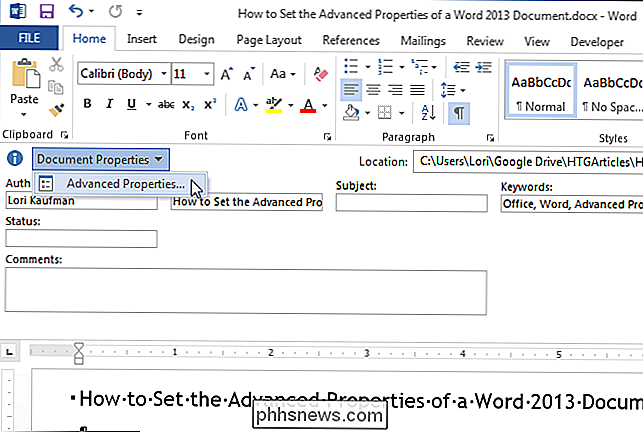
Para cerrar el panel, haga clic en el botón "X" en la esquina superior derecha esquina del panel.
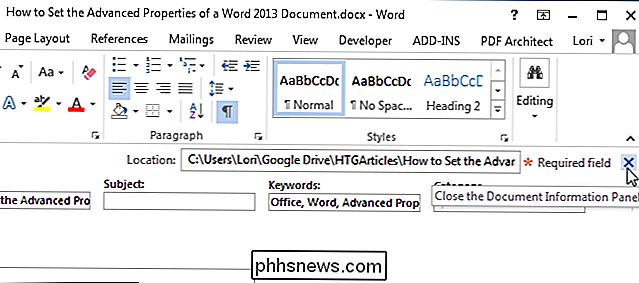
En un artículo futuro, le mostraremos cómo puede insertar estas propiedades avanzadas en sus documentos para que se actualicen automáticamente cuando las modifique.

Cómo crear un GIF a partir de un video usando Photoshop CC
¿Alguna vez se preguntó cómo se crean esos GIF largos que ve en sitios como Imgur? Muchas veces, los creadores toman un video, convierten todo en un GIF animado y luego superponen texto para hacerlo entretenido.Ahora, esta publicación no te enseñará cómo crear esos elegantes GIF de principio a fin, pero te enseñará cómo tomar un video y al menos convertirlo en un GIF animado. Escribir

Cómo crear cartas de formulario en Word
A veces puede querer crear una carta que va a enviar a muchas personas diferentes, pero desea que determinadas partes de ella se personalicen para cada destinatario: partes como el saludo, el nombre, la dirección, etc. En Word lenguaje, esto significa que debe crear una carta de formulario, que es realmente fácil de hacer.A



